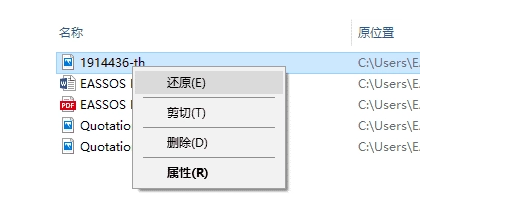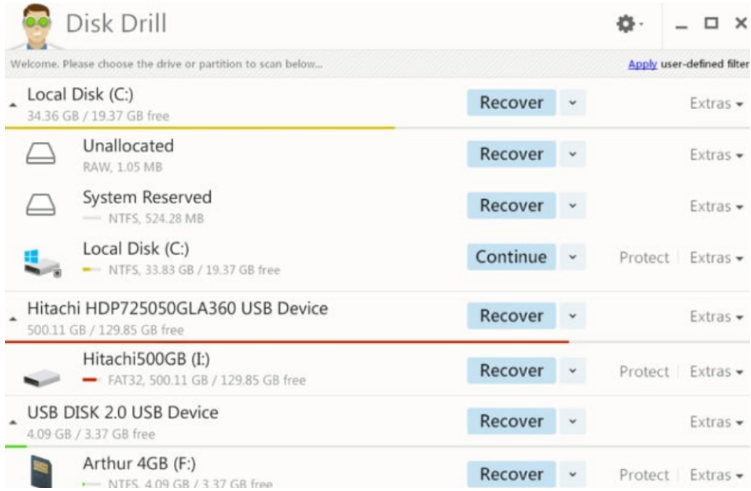恢复数据恢复方法有哪些
- 时间:2024年07月29日 07:54:35 来源:魔法猪系统重装大师官网 人气:13787
在电脑使用过程中,误删数据文件的情况屡见不鲜。一不小心的小失误就可能导致辛勤付出的成果付之东流。那么,数据误删如何恢复呢?本文将为大家详细介绍几种数据恢复的方法。
适用系统:Windows 10
设备品牌:联想小新Air 13 Pro
解决方案:
一、撤销操作快捷键法
这是最简单的一种方法。当您无意中误删文件时,可以尝试使用Ctrl+Z快捷键来撤销上一步操作。重复按下该快捷键可以取消多步操作。但请注意,如果删除操作时间间隔过长,此方法可能不再适用。您可以尝试在回收站中找回误删的文件。
步骤如下:
- 点击桌面上的回收站图标打开回收站。
- 在回收站中找到需要恢复的数据文件。
- 右键点击数据文件,选择“还原”。
- 误删的数据文件将返回原文件夹。
但请注意,如果回收站已清空,或使用Shift + Delete快捷键删除的数据文件,此方法将无法恢复这些文件。虽然撤销操作快捷键法简单易用,但适用范围有限。
二、风云恢复大师软件
风云恢复大师是一款实用的数据恢复软件,可以帮助您找回电脑中的丢失数据。使用风云恢复大师,您只需选择需要恢复数据的分区,如C盘或全盘,即可进行全面的数据恢复。风云恢复大师在操作便利性、扫描速度和恢复效果方面表现出色。
使用风云恢复大师的步骤如下:
- 下载并安装风云恢复大师软件。
- 运行软件,选择需要恢复数据的分区。
- 点击开始扫描,软件将全面检查分区中的文件。
- 在扫描结果中找到误删的文件,并进行预览。
- 选择需要恢复的文件,点击“恢复”按钮。
本文介绍了两种数据恢复方法,希望能对您有所帮助。在实际操作中,您可以根据具体情况选择合适的方法。需要注意的是,数据恢复软件的恢复效果可能受到多种因素影响,如删除时间、文件类型和存储介质等。尽早采取措施,提高数据恢复的成功率。祝您好运!
恢复数据恢复,数据恢复方法,数据恢复
上一篇:上海磁盘数据恢复工具推荐使用哪个软件
下一篇:返回列表